Створення зв’язків настільного циклу
Важливо
Перш ніж використовувати комп’ютер для запуску потоків робочого столу з хмари, переконайтеся, що апарат захищено та адміністраторам комп’ютера довіряють.
Перш ніж використовувати дію «Виконати настільний цикл» в хмарний цикл для запуску настільний цикл, потрібно створити з’єднання з апаратом. Щоб створити з’єднання:
увійдіть у Power Automate систему, перейдіть до розділу > З’єднання даних, а потім виберіть Нове підключення.
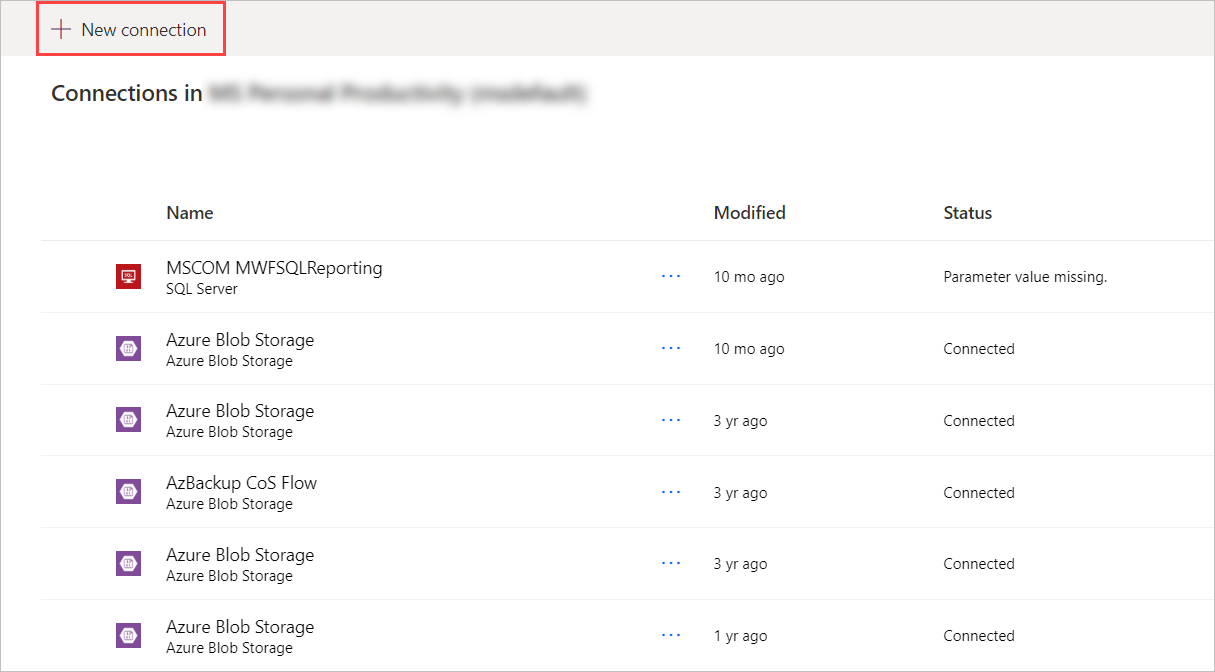
Знайдіть потоки робочого столу та виберіть відповідний результат.
Нотатка
З’єднання Desktop Flows не можна поділитися з іншими користувачами.
Існує два різні способи підключення Power Automate до ваших машин (або груп).
Підключення з ім’ям користувача та паролем
За допомогою цього параметра вам потрібно надати інформацію про апарат і облікові дані пристрою:
Підключитися: виберіть, чи потрібно підключатися до машини або групи комп’ютерів.
Щоб підключитися до апарата або група комп’ютерів, виберіть пункт Підключитися за допомогою імені користувача та пароля, а потім виберіть відповідний апарат або група комп’ютерів у розділі Машина або група комп’ютерів.

Варіант 1: Виберіть облікові дані
- Виберіть Перемкнутися на облікові дані.
- Тепер ви можете вибрати облікові дані, які ви хочете використовувати на вибраному комп’ютері, і натиснути Створити . Якщо у вас ще немає облікових даних, виберіть Нові облікові дані. Ви можете створювати облікові дані з секретами, що зберігаються в Azure Key Vault або CyberArk® (підготовча версія).
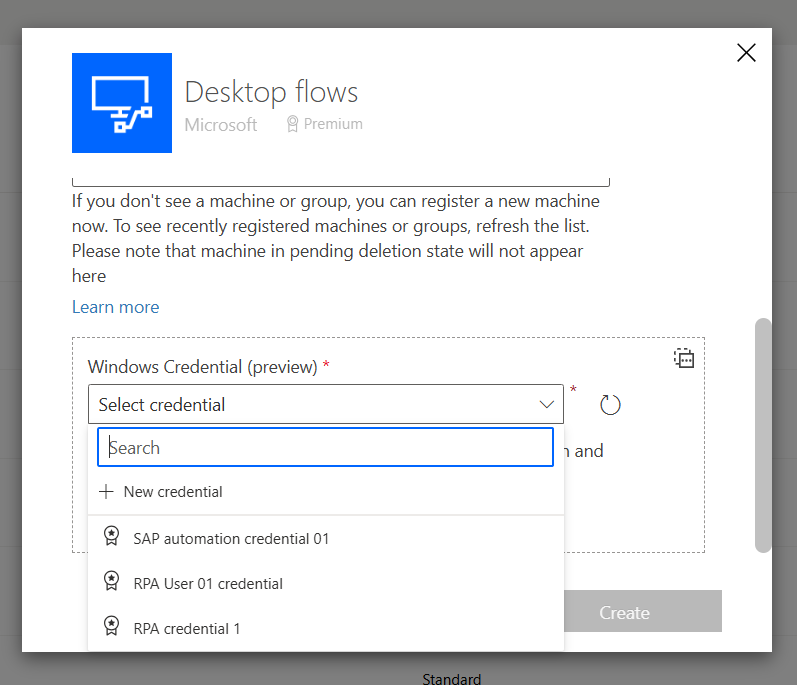
Варіант 2: Введіть ім’я користувача та пароль
Домен та ім’я користувача: укажіть обліковий запис свого пристрою. Щоб використовувати локальний обліковий запис, введіть ім’я користувача (наприклад,
<MACHINENAME\User>або<local\User>) або обліковий Microsoft Entra запис ідентифікатора, наприклад<DOMAIN\User>або<username@domain.com>.Пароль: пароль вашого облікового запису.
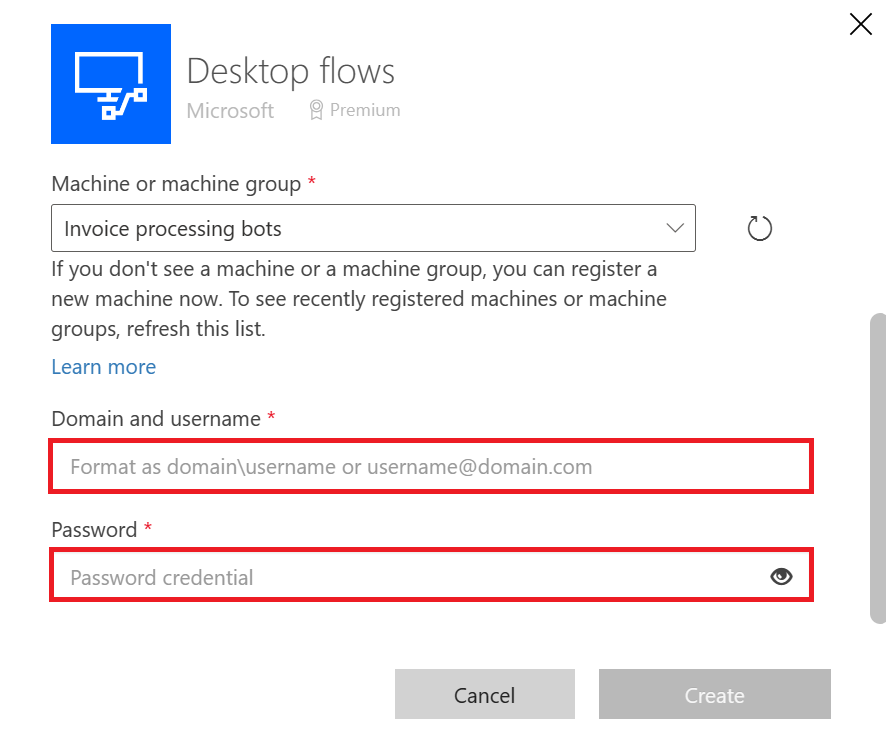
Підключіться за допомогою входу для ручних пробіжок
З цим параметром вам не потрібно надавати облікові дані сеансу. Цей параметр може бути корисним, якщо у вашій організації заборонено вводити ім’я користувача та пароль для сеансів користувача.
вимоги
Щоб використовувати з’єднання з входом, потрібно виконати такі передумови:
- Microsoft Entra Користувачі мають належати до того самого клієнта, що й вибране середовище на порталі Power Automate .
- Ціль (машина / група) повинна бути Microsoft Entra приєднана до ID або AD. Якщо ціль об’єднана з ідентифікатором Microsoft Entra , апарат або група мають бути синхронізовані з Microsoft Entra ідентифікатором.
- Обліковому Microsoft Entra запису користувача має бути надано дозвіл на відкриття сеансу Windows на цільових комп’ютерах (інтерактивний вхід). Під час виконання сеанс взаємодії з Windows повинен збігатися з користувачем підключення, щоб обробити запуск (як це сьогодні відбувається для існуючих підключень).
- Клієнт цільового Microsoft Entra облікового запису налаштовано на використання сучасної автентифікації з Microsoft Entra ідентифікатором.
Нотатка
Для регіонів GCCH, DOD і Китаю потрібна груднева Power Automate версія програми для настільних комп’ютерів. Для GCC потрібна липнева версія програми для настільних Power Automate комп’ютерів.
Налаштування з’єднання за допомогою входу
Щоб налаштувати з’єднання за допомогою входу:
- Виберіть Підключитися за допомогою входу в спадному меню Підключитися .
- Виберіть ціль (машина або група комп’ютерів).
- Виберіть Увійти.
- Виберіть або вкажіть Microsoft Entra обліковий запис у спливаючому вікні входу.
Автоматично створюється настільний цикл підключення.
Принцип роботи
- Під час аутентифікації Microsoft Entra створюється токен доступу/оновлення.
- Область застосування токена обмежена виконанням настільного циклу.
- Сервіси Power Platform керують оновленням цих токенів.
Обмеження
- Connect with sign-in (підготовча версія) працює лише для ручних пробіжок. Запуститися автономно при такому з’єднанні не вдається.
- Тривалість черги обмежена однією годиною.
Важливо
Якщо ви постійно стикаєтеся з проблемами під час створення підключення на новому комп’ютері, спочатку спробуйте видалити його, а потім зареєструйте знову .
Зворотний зв’язок
Очікується незабаром: протягом 2024 року ми будемо припиняти використання механізму реєстрації проблем у GitHub для зворотного зв’язку щодо вмісту й замінювати його новою системою зворотного зв’язку. Докладніше: https://aka.ms/ContentUserFeedback.
Надіслати й переглянути відгук про